Sobre o que é este tutorial de edição de imagem ISO do Windows?
Este vídeo tutorial sobre como editar a edição de imagens ISO do Windows nos mostrará como editar uma imagem ISO, ou seja, como editar / substituir / excluir / adicionar arquivos em uma imagem ISO
Por que editar uma imagem ISO com o Windows 10 ou Windows 11?
Em primeiro lugar, para entender, devo dizer que quando você tem um hardware antigo, as restrições do Windows 11 não permitem que você o instale.
É por isso que precisamos modificar o Windows 10, adicionando o arquivo de instalação principal do Windows 11, para que possamos superar as limitações impostas no Windows 11.
Se para uma nova instalação, em hardware antigo, podemos usar Rufus com configurações ligeiramente modificadas, com o qual fazer um stick USB; Para instalar o Windows 11 em uma máquina virtual, você precisa alterar a imagem ISO, o que faremos neste tutorial.
Como podemos mudar a imagem ISO do Windows?
Variante intuitiva, mas incorreto, é extrair a imagem ISO, mudar o que precisa ser modificado, depois fazer uma imagem ISO novamente.
A variante correta e muito simples é usar um software chamado AnyBurn, com o qual podemos editar a imagem ISO sem alterar sua inicialização (palavra inventada agora).
O que precisamos para editar a imagem ISO do Windows?
Baixe AnyBurn
Janela de Download 10 (com agente de usuário Chrome-ChromeOS)
Baixe o Windows 11
Como alterar a imagem ISO do Windows 11 para rodar em hardware antigo e máquinas virtuais
Etapas do tutorial de edição de imagem ISO do Windows
- baixar AnyBurn e imagens ISO Windows 10 e 11
- Extrair em uma pasta, o conteúdo da imagem ISO do Windows 11
- Abra o aplicativo AnyBurn e vá para "Editar arquivo de imagem"
- Selecione Imagem ISO do Windows 10
- Da imagem ISO do Windows 10, de “fontes”, exclua install.wim
- Substitui o arquivo excluído com o arquivo semelhante na imagem extraída anteriormente do Windows 11 (souces / install.wim)
- Em seguida, clique em "Próximo", Selecione o local onde o novo ISO editado será salvo e pressione"Crie agora"
Tutoriais semelhantes



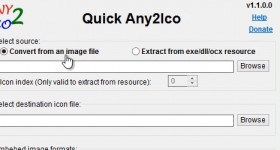







Mas se baixarmos o Windows 11 primeiro, usando seu utilitário; forneça o arquivo install.esd ou install.wim?
Se ele nos fornecer install.esd, podemos convertê-lo executando os três comandos a seguir no CMD:
defina “FOLDERR = C: \ Windows_Source”
:: definir a pasta de origem dos arquivos
DISM.exe / Export-Image /SourceImageFile:"%FOLDERR%\install.esd ”/ SourceIndex: 1 /DestinationImageFile:"%FOLDERR%\install.wim” / Compress: max / CheckIntegrity
:: converte o arquivo “% FOLDERR% \ install.esd” do formato ESD para o formato WIM
DISM.exe / Export-Image /SourceImageFile:"%FOLDERR%\install.wim ”/ SourceIndex: 1 /DestinationImageFile:"%FOLDERR%\install.esd” / Compress: recovery
:: converter o arquivo “% FOLDERR% \ install.wim” do formato WIM para o formato ESD
Desculpe, o último comando não precisa mais ser executado, a menos que você queira convertê-lo de volta após as alterações do arquivo.
O método atual, demonstrado neste tutorial em vídeo, é o único que pode ser usado para integrar a iso do Win11, modificada, em um pendrive formatado com Ventoy. Sabe-se que em uma unidade flash formatada com Ventoy, você pode integrar vários tipos de arquivos de imagem iso, incluindo os arquivos de imagem de diferentes sistemas operacionais, desde distribuições Linux até versões Windows (XP, Vista, Win7, Win8, Win10, Win11 nativo e Win11 modificado).